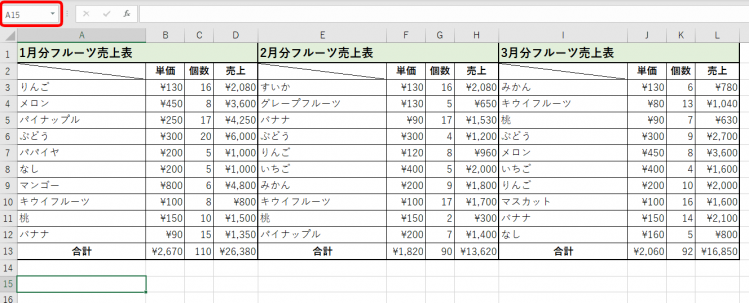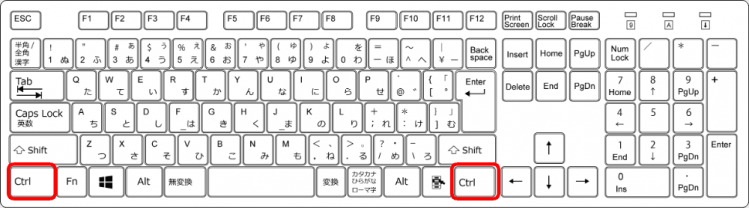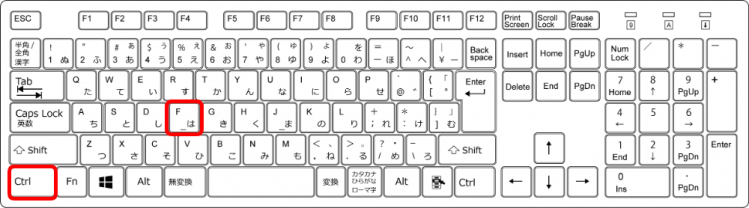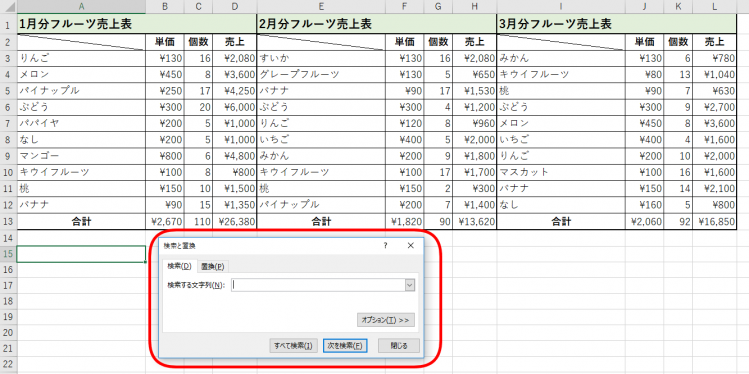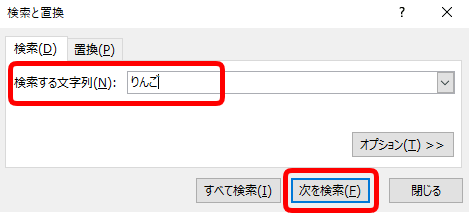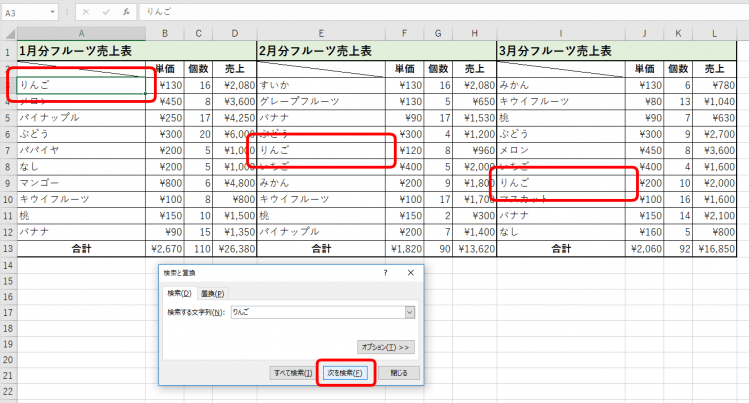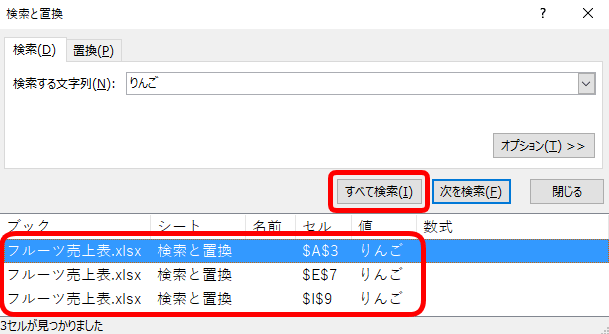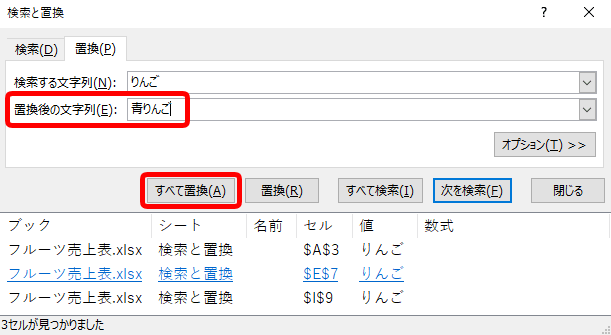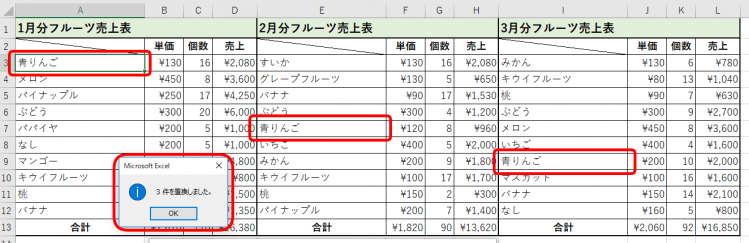たくさんの情報データがあり、重複したものを探す場合に『検索と置換』は大変便利な機能です。
例えば膨大なデータの『りんご』という単語を検索し『青りんご』に訂正する場合など、ひとつひとつ訂正するのは時間がかかりすぎてしまいます。
そんな時には、ショートカットキーで検索と置換を表示し、簡単に書き換えることが出来ます。
◇記事内のショートカットキー◇
| Ctrl+F | コントロール + エフ |
|---|
※本記事は『OS:Windows10』『Excelのバージョン:2016』を使用しています。
検索と置換のダイアログボックスを表示するショートカットキー手順
↑フルーツ売上表の『りんご』を『青りんご』に訂正します。
セルの選択は、どこでも大丈夫です。
今回は、A15を選択して行いましょう。
↑「Ctrl」を押します。
「Ctrl」は両端にあるので使いやすい方を押しましょう。
今回は左側の「Ctrl」で解説します。
↑「Ctrl」を押した状態のままで「F」を押します。
同時には押せません。
①Ctrlを押したまま→②Fの順番で押しましょう。
↑ 『検索と置換』のダイアログボックスが表示されました。
↑検索窓に『りんご』を入力し『次を検索』をクリックします。
↑『次を検索』をクリックするたびに、データ内の『りんご』のセルが選択されます。
この1月から3月のフルーツ売上表には3か所の『りんご 』が存在しています。
↑『すべて検索』をクリックすると、どこセルにあるかセル番地などで表示されます。
↑『置換』をしてみましょう。
置換する文字に『青りんご』と入力し、『すべて置換』をクリックします。
↑すべての『りんご』が『青りんご』に変換されました。
『置換』は、1個づつ『りんご』を『青りんご』に変換することが出来ます。
膨大な量のデータでも簡単に検索し置換が行えるので、大変便利な機能です。
ぜひ、時短テクとして覚えてみてください。
「Ctrl+F」の「F」は「find(ファインド)見つける」からきているので覚えやすいね!

Dr.オフィス
ショートカットキーは、自分が良く使うものを覚えておくだけでも仕事効率がアップするので、ぜひ活用しましょう。
一覧を確認できる記事≫【エクセルショートカットキー】覚えている人は仕事が早い!役立つ便利なショートカットキー一覧も参考にしてください。
役立つショートカットキーに出会えます!